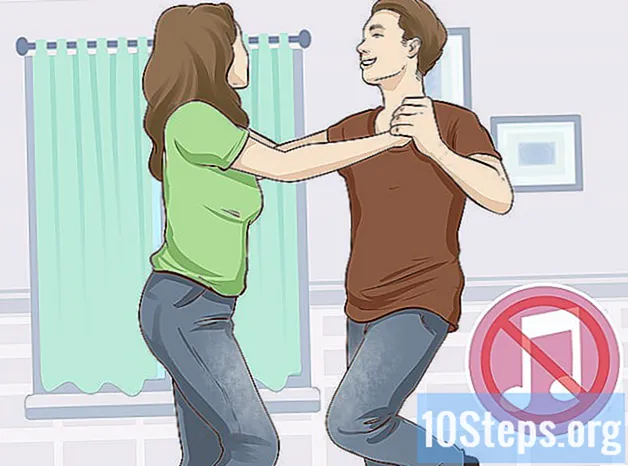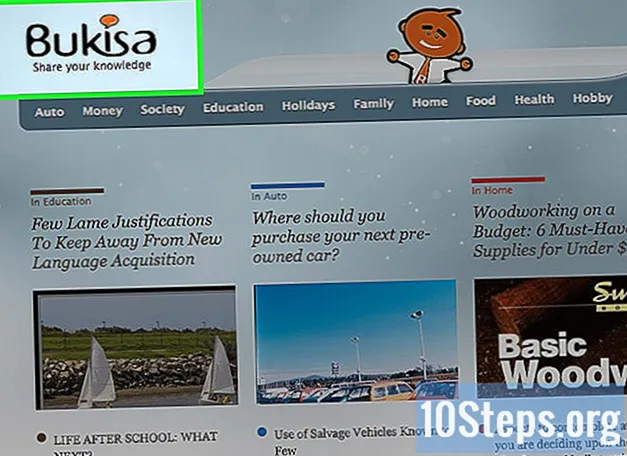Tác Giả:
Randy Alexander
Ngày Sáng TạO:
23 Tháng Tư 2021
CậP NhậT Ngày Tháng:
11 Có Thể 2024
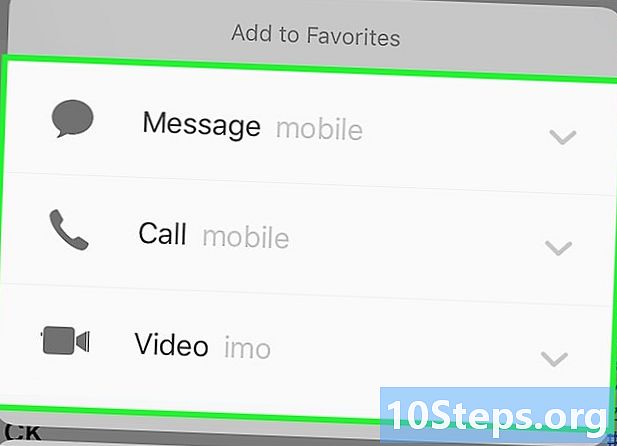
NộI Dung
- giai đoạn
- Phần 1 Thêm danh bạ vào danh sách yêu thích
- Phần 2 Chỉnh sửa yêu thích
- Phần 3 Thêm tiện ích yêu thích
Bạn có thể thêm các liên hệ mà bạn cho là quan trọng vào danh sách liên lạc yêu thích của bạn trong sổ địa chỉ.
giai đoạn
Phần 1 Thêm danh bạ vào danh sách yêu thích
-

Mở ứng dụng điện thoại. Đây là ứng dụng được biểu thị bằng biểu tượng màu xanh lá cây với điện thoại màu trắng trên màn hình chính của bạn. -

Nhấn vào mục ưa thích. Nút yêu thích được biểu thị bằng biểu tượng ngôi sao ở góc dưới bên trái màn hình. -

Nhấn. Nút này nằm ở góc trên bên trái của màn hình. -

Chọn một số liên lạc. Chọn một liên hệ mà bạn muốn thêm vào danh sách yêu thích của bạn. -
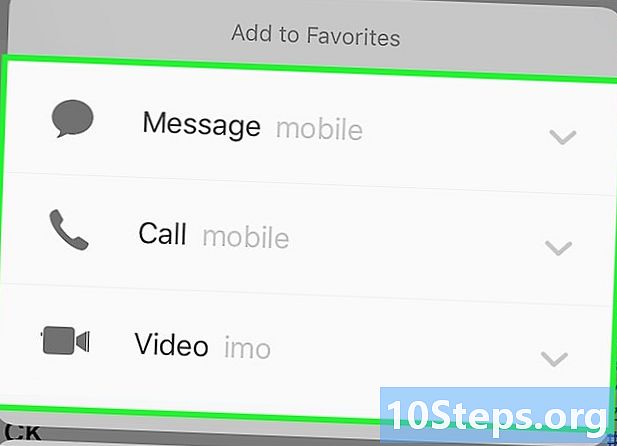
Chọn số bạn muốn thêm. Chọn một trong các tùy chọn sau.- cho số lượng chính của rie.
- cuộc gọi cho số lượng cuộc gọi chính.
- video cho số chính được liên kết với ID FaceTime của liên hệ.
- Thêm số thứ hai vào yêu thích bằng cách lặp lại các bước này
Phần 2 Chỉnh sửa yêu thích
-

Mở ứng dụng điện thoại. Đây là ứng dụng được đại diện bởi một biểu tượng màu xanh lá cây với một chiếc điện thoại màu trắng thường được tìm thấy trên màn hình chính. -

Nhấn vào mục ưa thích. Nút yêu thích được biểu thị bằng biểu tượng ngôi sao ở góc dưới bên trái màn hình. -

Nhấn vào Chỉnh sửa. Nút này nằm ở góc trên bên phải của màn hình. -

Nhấn và giữ nút near gần một số liên lạc. Điều này sẽ cho phép bạn di chuyển số liên lạc lên hoặc xuống trên màn hình để điều chỉnh lại thứ tự các số liên lạc yêu thích của bạn. -

Nhấn bên cạnh một số liên lạc. Làm điều này để xóa một liên lạc từ danh sách yêu thích.- Nhấn remove để xác nhận việc xóa.
-

Nhấn Xong. Tùy chọn này nằm ở góc trên bên phải của màn hình. Các liên hệ do đó sẽ được sửa đổi.
Phần 3 Thêm tiện ích yêu thích
- Nhấn nút home. Đây là nút tròn ở mặt trước của iPhone. Bạn sẽ truy cập màn hình chính.
-

Vuốt màn hình sang phải. Vuốt màn hình chính sang phải để truy cập trang ngày nay của Trung tâm thông báo. -

Cuộn xuống và nhấn Chỉnh sửa. Bạn sẽ tìm thấy nút SỬA ĐỔI bên dưới các nội dung khác. -

Cuộn và nhấn +. Nhấn nút + màu trắng trong vòng tròn màu xanh lá cây gần tùy chọn yêu thích. -

Cuộn lên đầu trang. -

Nhấn và giữ nút next bên cạnh một tiện ích. Điều này sẽ cho phép bạn di chuyển một widget lên hoặc xuống trên màn hình để điều chỉnh thứ tự.- Các vật dụng ở đầu danh sách sẽ xuất hiện ở gần đầu Trung tâm thông báo.
-

Nhấn Xong. Nút thành nằm ở góc trên bên phải của màn hình. Các widget yêu thích sẽ xuất hiện trên trang ngày nay của Trung tâm thông báo.- Vuốt màn hình chính sang phải và chọn một số liên lạc trong tiện ích Favorites để gọi hoặc gửi bạn bè.